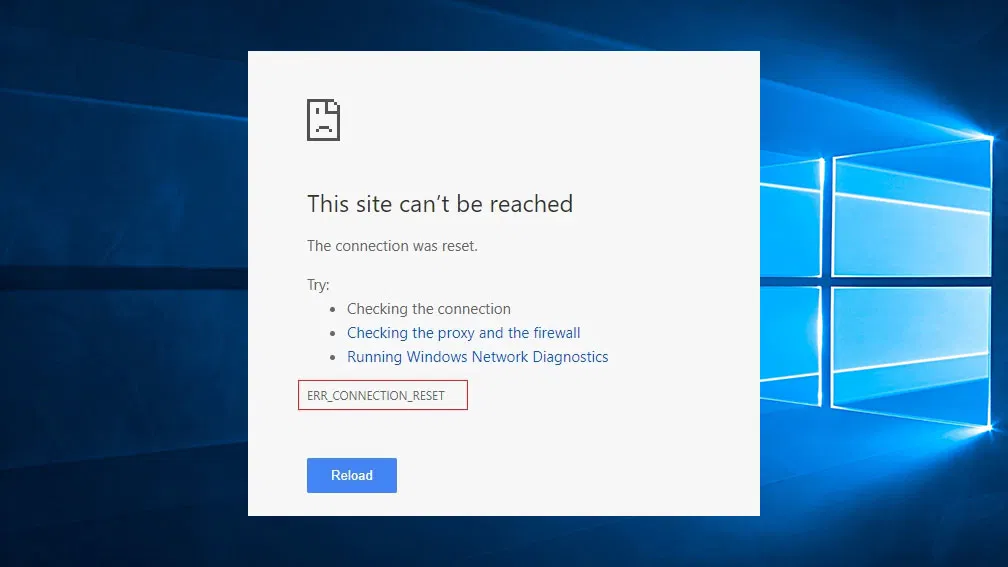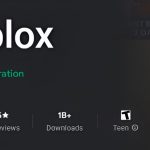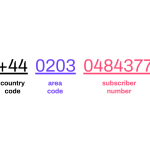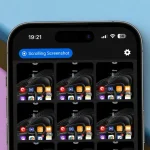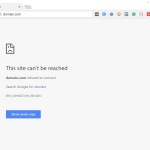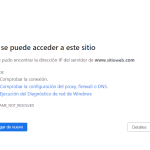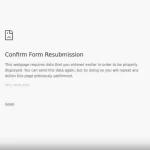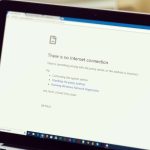Saat sedang asyik browsing atau bekerja menggunakan Google Chrome, tiba-tiba halaman yang ingin diakses gagal terbuka dan muncul pesan ERR_CONNECTION_RESET. Bagi sebagian besar pengguna, pesan ini terasa membingungkan. Apa artinya? Kenapa koneksi yang tadinya lancar bisa tiba-tiba terputus tanpa alasan yang jelas?
Masalah ini sebenarnya bukan hal langka. ERR_CONNECTION_RESET adalah pesan error yang menandakan bahwa koneksi antara browser dan server terputus secara paksa. Hal ini bisa disebabkan oleh banyak faktor, mulai dari masalah jaringan lokal, pengaturan browser, hingga kendala di server website yang dituju. Untungnya, masalah ini bisa diatasi dengan beberapa langkah praktis.
Artikel ini akan mengulas tuntas penyebab utama ERR_CONNECTION_RESET dan bagaimana cara mengatasinya dengan efektif. Yuk, simak sampai habis agar kamu bisa mengakses internet tanpa gangguan lagi!
Apa Itu ERR_CONNECTION_RESET di Google Chrome?
Pesan error ERR_CONNECTION_RESET muncul saat browser tidak dapat menjalin koneksi yang stabil dengan situs web yang kamu akses. Dalam banyak kasus, hal ini terjadi karena koneksi yang sudah dibangun sebelumnya tiba-tiba dihentikan, alias reset oleh sistem, baik dari sisi pengguna maupun dari server.
Error ini tidak selalu berarti koneksi internetmu terputus total. Bahkan bisa jadi kamu masih bisa membuka situs lain tanpa kendala. Namun, situs tertentu yang kamu akses mengalami gangguan komunikasi dengan perangkatmu. Ini bisa berasal dari konfigurasi jaringan, gangguan dari firewall, VPN, proxy, atau bahkan antivirus yang terlalu agresif.
Penyebab Umum ERR_CONNECTION_RESET
Sebelum masuk ke solusi, penting untuk memahami akar masalahnya. Berikut adalah beberapa penyebab umum dari ERR_CONNECTION_RESET yang sering terjadi di Google Chrome:
- Masalah Jaringan Lokal: Router bermasalah, koneksi WiFi lemah, atau gangguan ISP bisa memutus koneksi tiba-tiba.
- Konflik dengan VPN atau Proxy: Penggunaan layanan VPN atau proxy yang tidak stabil dapat mengacaukan jalur komunikasi data.
- Pengaturan Browser yang Salah: Terkadang cache, cookies, atau ekstensi tertentu dapat mengganggu koneksi.
- Firewall dan Antivirus yang Terlalu Ketat: Proteksi berlebihan dapat menghentikan koneksi karena mendeteksi ancaman palsu.
- Masalah dari Server Situs: Bisa jadi situs yang diakses sedang bermasalah atau melakukan pembatasan akses tertentu.
Dengan mengetahui penyebabnya, kamu bisa lebih mudah menentukan langkah tepat untuk mengatasi ERR_CONNECTION_RESET.
Cara Mengatasi ERR_CONNECTION_RESET di Google Chrome
Ada beberapa langkah yang bisa kamu coba untuk memperbaiki masalah ini. Tidak semua solusi cocok untuk setiap kasus, jadi sebaiknya coba satu per satu hingga menemukan yang paling berhasil.
1. Restart Router dan Perangkat
Terkadang, solusi paling sederhana justru yang paling efektif. Restart router dan komputer atau HP kamu untuk menyegarkan koneksi jaringan.
- Matikan router selama 30 detik lalu nyalakan kembali
- Restart perangkat yang digunakan untuk browsing
Cara ini berguna untuk menghapus cache jaringan dan memperbarui IP.
2. Nonaktifkan VPN atau Proxy Sementara
VPN dan proxy bisa menyebabkan konflik jaringan. Jika kamu menggunakan layanan tersebut:
- Buka pengaturan jaringan di perangkat kamu
- Nonaktifkan sementara VPN atau proxy yang aktif
- Coba akses situs kembali
Jika berhasil, kamu mungkin perlu mengganti layanan VPN dengan yang lebih stabil.
3. Hapus Cache dan Cookies di Chrome
Cache dan cookies yang korup bisa menyebabkan konflik koneksi.
- Buka Chrome
- Tekan Ctrl + Shift + Delete
- Pilih rentang waktu “All Time” lalu centang cache dan cookies
- Klik “Clear Data”
Setelah itu, coba akses ulang situs yang sebelumnya bermasalah.
4. Nonaktifkan Firewall atau Antivirus Sementara
Beberapa software keamanan bisa memblokir koneksi keluar secara tidak sengaja.
- Coba matikan firewall Windows untuk sementara waktu
- Jika kamu menggunakan antivirus seperti Avast, Kaspersky, atau lainnya, nonaktifkan sementara
- Uji kembali koneksi
Pastikan untuk mengaktifkan kembali proteksi setelah selesai mencoba.
5. Reset Pengaturan TCP/IP
Jika masalah ada di level jaringan, reset TCP/IP bisa membantu.
- Buka Command Prompt sebagai Administrator
- Masukkan perintah berikut satu per satu:
netsh int ip resetnetsh winsock resetipconfig /flushdns
- Restart komputer
Langkah ini sering berhasil memperbaiki gangguan komunikasi antara browser dan server.
6. Periksa Konfigurasi DNS
DNS yang bermasalah juga bisa jadi penyebab error ini.
- Gunakan DNS publik seperti Google (8.8.8.8 dan 8.8.4.4)
- Masuk ke pengaturan adapter jaringan di Control Panel
- Edit DNS menjadi manual dan masukkan angka di atas
Setelah disimpan, coba akses situs kembali.
7. Update Google Chrome
Versi Chrome yang usang bisa mengalami bug atau ketidakcocokan.
- Klik tiga titik di pojok kanan atas Chrome
- Pilih “Help” lalu “About Google Chrome”
- Jika ada update, Chrome akan memperbarui otomatis
Setelah update, restart browser dan coba akses situs bermasalah.
8. Coba Gunakan Mode Incognito
Ekstensi atau plugin yang aktif di mode normal bisa memicu konflik.
- Buka Chrome
- Tekan Ctrl + Shift + N untuk masuk mode Incognito
- Akses situs di sana
Jika berhasil terbuka, pertimbangkan untuk menonaktifkan ekstensi satu per satu di mode normal.
9. Cek Aplikasi Pihak Ketiga yang Mengganggu
Beberapa software seperti aplikasi download manager atau tools jaringan lainnya bisa mengganggu koneksi.
- Tutup aplikasi yang berjalan di background
- Coba akses ulang situs
Jika error hilang, kemungkinan aplikasi tersebut penyebabnya.
BACA JUGA: AW_SNAP! Google Chrome Error Begini Cara Mengatasinya
Kapan Harus Hubungi Penyedia Layanan Internet?
Jika semua solusi di atas tidak berhasil dan masalah terjadi di banyak situs, kemungkinan besar penyebabnya adalah dari ISP. Kamu bisa menghubungi customer service ISP untuk memastikan tidak ada gangguan pada jaringan eksternal atau pembatasan tertentu dari sisi mereka.
Biasanya, pihak ISP bisa membantu melakukan pengecekan teknis lebih lanjut, bahkan melakukan reset dari sisi mereka jika diperlukan.
Apakah ERR_CONNECTION_RESET Terjadi di Browser Selain Chrome?
Ya, error serupa bisa terjadi juga di browser lain seperti Mozilla Firefox atau Microsoft Edge, hanya saja pesan error-nya mungkin berbeda. Namun, penyebab dan cara mengatasinya umumnya tetap sama karena akar masalahnya berasal dari jaringan atau sistem operasi, bukan hanya dari browser tertentu.
Apakah Error Ini Bisa Terjadi di HP?
Bisa. ERR_CONNECTION_RESET tidak hanya terjadi di PC atau laptop, tapi juga bisa muncul saat menggunakan Chrome di HP Android atau iOS. Solusinya pun kurang lebih sama, mulai dari membersihkan cache aplikasi, mematikan VPN, hingga mengganti DNS di pengaturan jaringan ponsel.
Tips Tambahan Agar Tidak Mengalami ERR_CONNECTION_RESET Lagi
- Gunakan jaringan internet yang stabil dan terpercaya
- Hindari menginstall terlalu banyak ekstensi browser
- Update sistem operasi dan browser secara berkala
- Gunakan antivirus yang ringan dan tidak terlalu agresif
- Cek konfigurasi proxy dan DNS secara berkala
Kebiasaan ini bisa mencegah error serupa di kemudian hari dan menjaga pengalaman browsing kamu tetap lancar.
Kesimpulan
Masalah ERR_CONNECTION_RESET di Google Chrome memang cukup menyebalkan, tapi bukan berarti tidak bisa diatasi. Dengan memahami penyebabnya dan mencoba berbagai solusi yang telah dibahas di atas, kamu bisa memulihkan koneksi dan kembali berselancar di internet tanpa hambatan. Jika semua cara sudah dicoba namun masih gagal, jangan ragu untuk menghubungi pihak ISP atau teknisi jaringan. Selamat mencoba dan semoga berhasil!